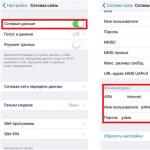Πώς να χρησιμοποιήσετε τη λειτουργία Live Photo στο iPhone. Ενεργοποίηση και απενεργοποίηση της λειτουργίας. Ζωντανές φωτογραφίες στο iPhone - οδηγίες για τη δημιουργία Ζωντανών φωτογραφιών στο iPhone
Το Live Photos είναι μια λειτουργία που σας επιτρέπει να δημιουργείτε ζωντανές φωτογραφίες στο iPhone σας. Αυτή η επιλογή εφαρμόστηκε για πρώτη φορά στην έκτη σειρά smartphone της Apple. Η εργασία με ζωντανές φωτογραφίες είναι διαθέσιμη σε όλους τους χρήστες του iOS 9 και των νεότερων εκδόσεων υλικολογισμικού.
Για να εργαστούν με το Live Photos, οι χρήστες του iPhone 5 πρέπει να έχουν ένα λειτουργικό jailbreak και να έχουν εγκαταστήσει το tweak "Enable_Live_Photos".
Η λειτουργία δημιουργίας ζωντανών φωτογραφιών είναι διαθέσιμη στις ρυθμίσεις της τυπικής εφαρμογής Κάμερα και στο μενού προγραμμάτων τρίτων από το AppStore. Ας ρίξουμε μια πιο προσεκτική ματιά στον τρόπο λήψης ζωντανών φωτογραφιών σε ένα iPhone, πώς να επεξεργαστείτε τέτοια αρχεία πολυμέσων και να τα μεταφέρετε σε άλλες συσκευές.
Διαφορές μεταξύ Ζωντανών φωτογραφιών και βίντεο
Η αρχή λειτουργίας των ζωντανών φωτογραφιών είναι παρόμοια με τα κανονικά βίντεο μόνο με την πρώτη ματιά. Στην πραγματικότητα, πρόκειται για δύο εντελώς διαφορετικές λειτουργίες. Το Live Photo λειτουργεί ως εξής:
- Πριν τραβήξετε μια φωτογραφία, η κάμερα καταγράφει 1,5 δευτερόλεπτο βίντεο.
- Στη συνέχεια, δημιουργείται μια φωτογραφία.
- Μετά τον χαρακτηριστικό ήχο της κάμερας, η εφαρμογή καταγράφει για άλλη μια φορά 1,5 δευτερόλεπτο από αυτό που συμβαίνει.
Στη συνέχεια, όλες οι ληφθείσες φωτογραφίες και τα «ζωντανά» καρέ συνδυάζονται, δημιουργώντας ένα εφέ κίνησης. Στη συλλογή, οι φωτογραφίες αποθηκεύονται στη συνηθισμένη τους μορφή· για να προβάλετε την κινούμενη εικόνα, θα πρέπει να κάνετε κλικ σε οποιοδήποτε μέρος της φωτογραφίας σε λειτουργία προβολής πλήρους οθόνης.
Όταν προσθέτετε μια ζωντανή φωτογραφία στο Instagram ή σε άλλο κοινωνικό δίκτυο, θα πρέπει να προσθέσετε το αρχείο ως βίντεο. Εάν είναι προσαρτημένο σε μια ανάρτηση όπως μια κανονική φωτογραφία, η κινούμενη εικόνα δεν θα εμφανίζεται.
Σε επίπεδο λογισμικού, η κινούμενη εικόνα διασφαλίζεται με την αρχειοθέτηση αρχείων με επεκτάσεις JPG και MOV. Η ταχύτητα αναπαραγωγής εγγράφων είναι 15 καρέ ανά δευτερόλεπτο. Ο χρόνος εμφάνισης ζωντανής εικόνας είναι 3 δευτερόλεπτα.

Ζωντανή λήψη φωτογραφιών
Για να ξεκινήσετε τη λήψη Live Photos στο iPhone σας, ακολουθήστε αυτές τις οδηγίες:
- Ανοίξτε το κύριο μενού του iPhone και κάντε κλικ στην τυπική εφαρμογή "Κάμερα".
- Στο επάνω μέρος της οθόνης, κάντε κλικ στο κουμπί Live OFF, το οποίο εκκινεί τη λειτουργία λήψης κινούμενης ταπετσαρίας. Περιμένετε να εμφανιστεί το μήνυμα Live ON.
- Τώρα στρέψτε την κάμερα στο επιθυμητό αντικείμενο που βρίσκεται σε κίνηση. Κάντε κλικ στο πλήκτρο λήψης για να δημιουργήσετε αυτόματα μια ζωντανή φωτογραφία.

Σημείωση! Οι ζωντανές φωτογραφίες δημιουργούνται μαζί με τον ήχο. Δεν είναι δυνατή η απενεργοποίηση της εγγραφής κομματιού ήχου και θα αναπαράγεται κάθε φορά που αναπαράγεται το κινούμενο αρχείο σε smartphone ή άλλη συσκευή.
Επεξεργασία "ζωντανών φωτογραφιών"
Το iOS 10 και το iOS 9 δεν έχουν τη δυνατότητα επεξεργασίας των δημιουργημένων Live Photos. Μπορείτε να προσαρμόσετε τη φωτεινότητα και την αντίθεση μόνο στη λίστα επιλογών της κάμερας πριν από τη λήψη. Οι βασικές δυνατότητες επεξεργασίας είναι διαθέσιμες στο iOS 11. Η πλήρης έκδοση του νέου λειτουργικού συστήματος θα κυκλοφορήσει αυτό το φθινόπωρο, επομένως οι χρήστες θα έχουν πρόσβαση σε προηγμένες ρυθμίσεις για τη λειτουργία Live Photos.
Στο iOS 11, οι ακόλουθες επιλογές είναι διαθέσιμες για την επεξεργασία Ζωντανών φωτογραφιών:
- Περικοπή εικόνας και χρόνος αναπαραγωγής.
- Ρύθμιση φωτεινότητας και αντίθεσης.
- Ρυθμιστικό ρύθμισης ισορροπίας λευκού.
- Ρυθμιστικό για ρύθμιση ποιότητας και έντασης ήχου.
Προβολή Ζωντανών φωτογραφιών σε διαφορετικές συσκευές
Λόγω των ειδικών παραμέτρων των Live Photos, μπορούν να προβληθούν μόνο στα παρακάτω gadget:
- Στην επιτραπέζια έκδοση του OS X El Captain και σε νεότερες εκδόσεις.
- Σε smartphone με iOS 9 και νεότερη έκδοση.
Εάν προσπαθήσετε να μεταφέρετε ένα αρχείο πολυμέσων σε μια συσκευή που δεν υποστηρίζει κινούμενα σχέδια MOV, ο χρήστης θα δει τη φωτογραφία μόνο σε μορφή JPG.

Κατά καιρούς, η Apple φτιάχνει λειτουργίες που πολλοί θεωρούν εντελώς άχρηστες και κάποιοι απλώς τις ειδωλοποιούν. Πώς να στείλετε φωτογραφίες από το iPhone στο iPhone. Πώς να τραβήξετε ένα στιγμιότυπο οθόνης στο iPhone 6 από την οθόνη. Όπως λένε: «Πόσοι άνθρωποι, τόσες πολλές απόψεις».
Έτσι ακριβώς μπορείτε να το θέσετε για τη λειτουργία Live Photo, η οποία σας επιτρέπει να τραβάτε ένα μικρό βίντεο τριών δευτερολέπτων όταν τραβάτε μια φωτογραφία. Πώς να τοποθετήσετε μια φωτογραφία σε μια επαφή σε ένα iPhone. Στο τέλος, έχουμε 1,5 δευτερόλεπτο πριν και μετά την ίδια τη φωτογραφία.
Τώρα ας προσπαθήσουμε να καταλάβουμε πώς να το ενεργοποιήσετε ή να το απενεργοποιήσετε
ΖΩΗ
Φωτογραφία σε οποιοδήποτε
iPhone
Το οποίο λειτουργεί σε iOS 11 (κάτω έκδοση, περίπου το ίδιο) και υποστηρίζει αυτήν τη λειτουργία.
Αν μη τι άλλο, αυτή η δυνατότητα λειτουργεί σε iPhone SE, iPhone 6S και 6S Plus, iPhone 7 και iPhone 7 Plus, iPhone 8 και iPhone 8 Plus και φυσικά iPhone X (10).
Πώς να ενεργοποιήσετε/απενεργοποιήσετε Ζωντανή φωτογραφία
Μερικοί εξηγούν την επιθυμία να απαλλαγούμε γρήγορα από αυτή τη λειτουργία λέγοντας ότι τέτοια
φωτογραφία
καταλαμβάνουν περισσότερο χώρο. Αλλά όπως δείχνει η πρακτική, από καιρό σε καιρό μπορείτε να απαθανατίσετε πολύ δροσερές στιγμές.
Διαβάστε επίσης


Πώς να εγκαταστήσετε μια συσκευή αναπαραγωγής flash σε μια έξυπνη τηλεόραση LGΒίντεο: Ανασκόπηση και ρύθμιση του Fork Player Τι απομένει να γίνει για τον πελάτη μας, ο οποίος έχει μια από τις σύγχρονες έξυπνες τηλεοράσεις της LG, κάποια στιγμή θέτει την ερώτηση - πώς να εγκαταστήσετε μια συσκευή αναπαραγωγής flash στην τηλεόραση...


Δεν υπάρχουν δόντια, μια τόσο απλή ερώτηση όπως το πώς να τοποθετήσετε μια κάρτα SIM σε ένα iPhone δεν θα πρέπει να προκαλεί δυσκολίες, αλλά ειλικρινά παραδέχομαι ότι όταν πήρα για πρώτη φορά ένα iPhone, φάνηκε να είχα μια τόσο απλή ερώτηση σχετικά με το πώς να το τοποθετήσω μια κάρτα SIM σε ένα iPhone δεν πρέπει να προκαλεί δυσκολίες...


Ομολογουμένως, αυτό το σύστημα δεν είναι για όλους. Μόνο αυτοί που μένουν στο σπίτι τους και θέλουν να δουν ποιος πετάει σάπια αυγά στο σπίτι. Είναι ιδανικό για την ασφάλεια του σπιτιού, με άλλα λόγια, όσοι έχουν τη δική τους επιχείρηση και θέλουν...


Αν και το Amazfit Bip δεν είναι τόσο ισχυρό ή ευέλικτο όσο τα πιο ακριβά αντίστοιχά του, έχει μερικές αρκετά εντυπωσιακές προδιαγραφές. Σε αντίθεση με το Apple Watch ή το Fitbit Versa, αυτό το φθηνό έξυπνο ρολόι έρχεται με 30 ημέρες διάρκεια ζωής μπαταρίας...


Οι ασθενείς με προχωρημένο μελάνωμα που αναπτύσσουν μεταστάσεις στις λεπτομηνίγιες, τις γεμάτες με υγρό μεμβράνες που περιβάλλουν τον εγκέφαλο και το νωτιαίο μυελό, έχουν εξαιρετικά δυσάρεστη πρόγνωση. Οι περισσότεροι ασθενείς επιβιώνουν μόνο 8-10 εβδομάδες μετά...
Λοιπόν, είναι πολύ χρήσιμο, εάν η εικόνα βγαίνει κακή, τότε δεν είναι καθόλου δύσκολο να επιλέξετε διαφορετικό πλαίσιο κατά την επεξεργασία.
Οποιοδήποτε iPhone σε iPhone 6S. 3D Touch και Live Photo σε όλα τα iPhone!
Οποιοδήποτε iPhone στο iPhone 6S. 3D Touch και Live φωτογραφίασε όλα τα iPhone! Υπηρεσία παράδοσης προϊόντων από τις Η.Π.Α. Δέμα: .
Πώς να τραβήξετε μια ζωντανή φωτογραφία στο iPhone 6
Σε αυτό το βίντεο θα σας δείξω πώς να αναπαράγετε τη λειτουργία 3Dtouch σε μη υποστηριζόμενες συσκευές, προσθέτοντας επίσης.
Υπάρχουν πολλά πλεονεκτήματα και μειονεκτήματα, αλλά σε κάθε περίπτωση, ας πάμε στην περίληψη και, παρεμπιπτόντως, αποτελείται από 2 βήματα. Πώς να ενεργοποιήσετε τη λειτουργία Live Photos ακριβώς όπως στο iPhone Βρήκα τυπικές ζωντανές φωτογραφίες 6c στο Reddit. πώς να ενεργοποιήσετε τη λεγόμενη "Λειτουργία μόντεμ" στην κινητή συσκευή σας iPhone (οποιοδήποτε μοντέλο: 4, 5, 6, κ.λπ.). ΤΕΡΜΑΤΙΣΜΟΣ ΛΕΙΤΟΥΡΓΙΑΣ
Φωτογραφία Ζωής
και Αποθήκευση αυτής της επιλογής.
Πού να απενεργοποιηθεί/ ανάβω
Κάθε φορά που χρησιμοποιείτε την κάμερα, μπορείτε να βρείτε ένα εικονίδιο στην κορυφή
Φωτογραφία Ζωής
Τις περισσότερες φορές ανάβει κίτρινο και αυτό σημαίνει ότι η λειτουργία είναι ενεργή.
Διαβάστε επίσης


Ρύθμιση τηλεόρασης Samsung. Πώς να ρυθμίσετε τα κανάλια σε μια τηλεόραση Samsung Ρύθμιση μιας τηλεόρασης Samsung Η εταιρεία προσαρμόζει όλα τα χαρακτηριστικά και ρυθμίζει μια τηλεόραση Samsung όλων των τροποποιήσεων. Διαμόρφωση σύγχρονης οθόνης LCD και πλάσματος...


Στην εκδήλωση στη Γερμανία, η HUAWEI παρουσίασε επίσης τα smartphone Mate 30 και Mate 30 5G. Διαθέτουν οθόνη FHD OLED 6,62 ιντσών, τροφοδοτούνται από Kirin 990 και Kirin 990 5G 7nm SoC με αποκλειστικές NPU και τρέχουν Android 10...


Ας λύσουμε το ερώτημα: πώς να συνδέσετε ένα ακουστικό Bluetooth σε έναν υπολογιστή Ο κόσμος βρίσκεται σε συνεχή ανάπτυξη, εάν οι σύγχρονοι πλοίαρχοι ηλεκτρονικών προσπαθούν συνεχώς να αναπτύξουν τα προϊόντα τους. Δεν υπάρχουν δόντια, πρόσφατα εφευρέθηκαν ακουστικά με σαφή κατεύθυνση...


Κάτι που θα είναι πλέον χαρακτηριστικό της εφαρμογής Skype. Αυτό είναι ένα σφάλμα που κάνει τα τηλέφωνα να απαντούν αυτόματα. Liam Tung | 5 Απριλίου 2019. 13:12 GMT (06:12 PDT) | Θέμα: Κινητικότητα Μερικοί κάτοχοι τηλεφώνων Android διαμαρτύρονται για ένα περίεργο σφάλμα...


Το άρθρο μας θα παρουσιάσει και θα βοηθήσει όλους όσους θέλουν να δοκιμάσουν τα πλεονεκτήματα του Android 7.0 και 7.1. Η επίσημη κυκλοφορία του Android 7.0 (με την κωδική ονομασία Nougat) πραγματοποιήθηκε στις 22 Αυγούστου 2016, το νέο λειτουργικό σύστημα έγινε διαθέσιμο για τηλέφωνα Nexus και Pixel και στο T...


Το Siri γίνεται πιο έξυπνο όσον αφορά την ανταλλαγή μηνυμάτων. Το Siri θα μάθει σύντομα τις εφαρμογές ανταλλαγής μηνυμάτων που θέλετε να χρησιμοποιήσετε. Μετά από μια μακρά περίοδο περιορισμού των δυνατοτήτων του Siri συνήθως στις εφαρμογές της ίδιας της Apple,...
Ήδη, κάθε κάτοχος ενός iPhone με iOS 11 μπορεί να επωφεληθεί από την εκτεταμένη λειτουργικότητα αυτής της δροσερής λειτουργίας.
Με την έλευση του iOS 11, το Live Photos πέρασε επιτέλους από την κατηγορία του άχρηστου διαφημιστικού μάρκετινγκ σε μια πραγματικά απαραίτητη λειτουργία με την οποία μπορείτε να τραβήξετε φωτογραφίες υψηλής ποιότητας, φωτεινές και εντυπωσιακές.
Τι είναι οι Live Photos;
Για όσους δεν γνωρίζουν, το Live Photos προσθέτει μερικά δευτερόλεπτα βίντεο (με ήχο) σε μια φωτογραφία πριν και μετά τη στιγμή που τραβήχτηκε. Τέτοια αρχεία ζυγίζουν περισσότερο και μέχρι την κυκλοφορία του iOS 11, μπορούσατε να δείτε μόνο τέτοιες κινούμενες εικόνες και τίποτα περισσότερο.

Το New Live Photos έχει νέες δυνατότητες. Τώρα μπορείτε να επιλέξετε τη φωτογραφία τίτλου από ολόκληρη τη σειρά βίντεο. Έτσι, δεν χρειάζεται πλέον να τραβήξετε μια σειρά φωτογραφιών, να επιλέξετε την πιο επιτυχημένη και μετά να διαγράψετε φωτογραφίες που δεν χρησιμοποιούνται.
Απλώς τραβήξτε μια ζωντανή φωτογραφία (βεβαιωθείτε ότι η φωτογραφία έχει επισημανθεί LIVE στην επάνω αριστερή γωνία) και κάντε κλικ στο " Αλλαγή».
 Στο κάτω μέρος της οθόνης, μετακινήστε το ρυθμιστικό στη γραμμή χρόνου για να επιλέξετε το πιο επιτυχημένο καρέ (αφού αφήσετε το δάχτυλό σας, το μήνυμα " Κάντε τη φωτογραφία κύρια", κάντε κλικ σε αυτό) και επιβεβαιώστε την πρόθεσή σας πατώντας το " Ετοιμος».
Στο κάτω μέρος της οθόνης, μετακινήστε το ρυθμιστικό στη γραμμή χρόνου για να επιλέξετε το πιο επιτυχημένο καρέ (αφού αφήσετε το δάχτυλό σας, το μήνυμα " Κάντε τη φωτογραφία κύρια", κάντε κλικ σε αυτό) και επιβεβαιώστε την πρόθεσή σας πατώντας το " Ετοιμος».

Πώς να εφαρμόσετε εφέ σε ζωντανές φωτογραφίες
Η δεύτερη ενδιαφέρουσα καινοτομία είναι τα εφέ που μπορούν να εφαρμοστούν σε ζωντανές φωτογραφίες. Για να ξεκινήσετε την επεξεργασία, ανοίξτε μια ζωντανή φωτογραφία και σύρετέ την προς τα πάνω, μετά από την οποία θα μετακινηθείτε προς τα κάτω στη σελίδα σε ένα πρόσθετο μενού.

Επί του παρόντος υπάρχουν τέσσερα διαθέσιμα εφέ:
- Ζω- τυπική ζωντανή φωτογραφία χωρίς εφέ (ένα είδος επαναφοράς στις αρχικές ρυθμίσεις μετά την εφαρμογή των παρακάτω εφέ).
- Ένας βρόχος- σας επιτρέπει να επαναφέρετε το animation. Σε αντίθεση με την τυπική λύση, όταν χρειάζεται να κρατήσετε το δάχτυλό σας με την κίνηση 3D Touch στην εικόνα για να παρακολουθήσετε το βίντεο, με το εφέ Ένας βρόχοςη εικόνα θα είναι συνεχώς σε κίνηση.
- Εκκρεμές- αναπαραγωγή του κλιπ με αντίστροφη σειρά. Για παράδειγμα, οι άνθρωποι που πηδούν έξω από μια πισίνα φαίνονται πολύ πιο θεαματικοί από εκείνους που πηδούν σε αυτήν.
- Μακρά έκθεση- προσομοιώνει μεγάλες ταχύτητες κλείστρου όπως στις κάμερες DSLR. Τα κινούμενα αντικείμενα θα λάβουν ένα ωραίο θάμπωμα. Μπορείτε να τραβήξετε όμορφες φωτογραφίες μεγάλης έκθεσης τραβώντας ποτάμια ή φώτα αυτοκινήτου τη νύχτα. Σε αυτήν την περίπτωση, δεν χρειάζεται να αγοράσετε μια κάμερα DSLR, να την εγκαταστήσετε σε ένα τρίποδο και να διατηρήσετε την ταχύτητα κλείστρου για αρκετές δεκάδες λεπτά.
Πώς να περικόψετε ζωντανές φωτογραφίες
Ανοίξτε την εφαρμογή " φωτογραφία"και επιλέξτε" Ζωντανή φωτογραφία« που θέλετε να κόψετε. Κάντε κλικ στο κουμπί επεξεργασία. Στη γραμμή χρόνου που εμφανίζεται στο κάτω μέρος της οθόνης, μετακινήστε το αριστερό και το δεξί βέλος. Αυτή η ενέργεια θα αλλάξει τα σημεία έναρξης και λήξης των Ζωντανών φωτογραφιών σας. Όταν τελειώσετε, πατήστε το κουμπί "Ετοιμος".

Πώς να κάνετε σίγαση του ήχου στις Ζωντανές Φωτογραφίες
Μεταβείτε στη λειτουργία επεξεργασίας φωτογραφιών με την ένδειξη LIVE πατώντας το κουμπί Αλλαγήστην επάνω δεξιά γωνία.

Κάντε κλικ στο εικονίδιο του μεγαφώνου για να απενεργοποιήσετε τον ήχο στο Live Photo και να επιβεβαιώσετε την ενέργεια κάνοντας κλικ στο κουμπί Ετοιμος.

Μερικές φορές η Apple φτιάχνει λειτουργίες που πολλοί άνθρωποι θεωρούν εντελώς άχρηστες και κάποιοι απλώς τις λατρεύουν. Όπως λένε: «Πόσοι άνθρωποι, τόσες πολλές απόψεις».
Αυτός είναι ακριβώς ο τρόπος που μπορείτε να το θέσετε για τη λειτουργία Live Photo, η οποία σας επιτρέπει να λαμβάνετε ένα μικρό βίντεο τριών δευτερολέπτων όταν τραβάτε μια φωτογραφία. Ως αποτέλεσμα, έχουμε 1,5 δευτερόλεπτο πριν και μετά την ίδια τη φωτογραφία.
Σήμερα θα προσπαθήσουμε να καταλάβουμε πώς να ενεργοποιήσουμε ή να απενεργοποιήσουμε το Life Photo σε οποιοδήποτε iPhone που εκτελεί iOS 11 (κάτω έκδοση, περίπου το ίδιο) και υποστηρίζει αυτήν τη λειτουργία.
Αν μη τι άλλο, αυτή η δυνατότητα λειτουργεί σε iPhone SE, iPhone 6S και 6S Plus, iPhone 7 και iPhone 7 Plus, iPhone 8 και iPhone 8 Plus και φυσικά iPhone X (10).
Πώς να ενεργοποιήσετε/απενεργοποιήσετε το Live Photo στο iPhone;
Μερικοί εξηγούν την επιθυμία να απαλλαγούμε γρήγορα από αυτή τη λειτουργία με το γεγονός ότι τέτοιες φωτογραφίες καταλαμβάνουν περισσότερο χώρο. Αλλά όπως δείχνει η πρακτική, μερικές φορές μπορείτε να απαθανατίσετε πολύ δροσερές στιγμές.
Λοιπόν, είναι πολύ χρήσιμο· εάν η εικόνα αποδειχθεί ανεπιτυχής, είναι πολύ εύκολο να επιλέξετε άλλο πλαίσιο κατά την επεξεργασία.
Υπάρχουν πολλά πλεονεκτήματα και μειονεκτήματα, αλλά σε κάθε περίπτωση, ας πάμε στις οδηγίες και, παρεμπιπτόντως, αποτελούνται από δύο στάδια. Απενεργοποιήστε τη Life Photo και αποθηκεύστε αυτήν τη ρύθμιση.
Πού να απενεργοποιήσετε/ενεργοποιήσετε το Live Photo
Κάθε φορά που χρησιμοποιείτε την κάμερα, μπορείτε να βρείτε το εικονίδιο Life Photo στην κορυφή. Τις περισσότερες φορές ανάβει κίτρινο και αυτό σημαίνει ότι η λειτουργία είναι ενεργή.
Πρέπει να κάνετε κλικ σε αυτό και όταν γίνει λευκό και διαγραμμένο, τότε έχετε απενεργοποιήσει με επιτυχία αυτήν τη δυνατότητα. Αλλά δεν είναι μόνο αυτό, είναι πολύ σημαντικό να ολοκληρώσετε το δεύτερο βήμα.
Αποθηκεύστε τη ρύθμιση
Εάν δεν ολοκληρώσετε το δεύτερο βήμα, τότε μετά από κάποιο χρονικό διάστημα, το Live Photo θα ενεργοποιηθεί αυτόματα. Αλλά για να μην συμβεί αυτό, πρέπει να αποθηκεύσουμε τις ρυθμίσεις που έχουμε καθορίσει.
Απλώς ακολουθήστε αυτά τα βήματα:

Τώρα, ακόμη και μετά από οποιοδήποτε χρονικό διάστημα, αυτή η δυνατότητα θα είναι ενεργή ή ανενεργή. Είναι στο χέρι σας να επιλέξετε. Νομίζω ότι καταλαβαίνετε επίσης πώς να ενεργοποιήσετε τη λειτουργία.
Κλήθηκε το cool χαρακτηριστικό Ζωντανή φωτογραφίαμας είχαν δείξει πριν από μερικά χρόνια σε μια παρουσίαση iPhone 6s. Το iPhone καταγράφει μερικά δευτερόλεπτα βίντεο πριν και μετά τη λήψη του κλείστρου κατά τη λήψη της φωτογραφίας.
Μπορείτε αργότερα να προβάλετε το εγγεγραμμένο βίντεο πατώντας σταθερά την εικόνα. Αυτή η δυνατότητα υποστηρίζεται σε όλα τα μοντέλα με 3D Touch(iPhone 6s/7/8/X).
Στο iOS 11, αποφάσισαν να γυαλίσουν τη λειτουργία και να προσθέσουν πολλές χρήσιμες λειτουργίες και ρυθμίσεις.
Πώς να τραβήξετε ζωντανές φωτογραφίες
Στην τυπική εφαρμογή ΦΩΤΟΓΡΑΦΙΚΗ ΜΗΧΑΝΗΣτη λειτουργία λήψης φωτογραφιών, εμφανίζεται μια ειδική ένδειξη στην κορυφή. Εάν είναι ανενεργό, απλώς κάντε κλικ σε αυτό και θα εγγράψει 1,5 δευτερόλεπτο βίντεο πριν και μετά τη λήψη της φωτογραφίας.
Προσπαθήστε να κρατάτε το iPhone σας ακίνητο, ειδικά μετά την απελευθέρωση του κλείστρου για να έχετε ένα καθαρό βίντεο.
Για να δείτε μια Ζωντανή Φωτογραφία, απλώς πατήστε σταθερά τη φωτογραφία στην εφαρμογή φωτογραφία. Θα δημιουργηθεί ένας ξεχωριστός φάκελος στην ενότητα άλμπουμ για όλες τις Ζωντανές Φωτογραφίες.
Τι προστίθεται στο iOS 11
Η πρώτη καινοτομία αφορά επιλέγοντας ένα βασικό πλάνο. Από ολόκληρη τη σειρά των πλαισίων, μπορείτε να καθορίσετε αυτό που θα εμφανίζεται ως προεπισκόπηση κατά την προβολή της συλλογής.
Αρχικά, το ίδιο το σύστημα επιλέγει μια βασική εικόνα, αλλά συχνά αποδεικνύεται θολή ή όχι η πιο εκφραστική από ολόκληρη τη σειρά φωτογραφιών.

Απλώς ανοίξτε την επιθυμητή Ζωντανή Φωτογραφία, κάντε κλικ Αλλαγή, επιλέξτε ένα βασικό καρέ και κάντε κλικ Ετοιμος.
Δεύτερη καινοτομία - παρουσία διαφορετικών επιδράσεων. Για να επιλέξετε το σωστό κινούμενο σχέδιο, βρείτε τη Ζωντανή φωτογραφία που θέλετε, σύρετέ την προς τα επάνω και επιλέξτε ένα από τα τέσσερα εφέ.
Διατίθεται σε iOS 11: Ζωντανή, Loop, Pendulum και Long Exposure.

Το πρώτο αναπαράγει το τυπικό animation του βίντεο που τραβήχτηκε πριν και μετά τη φωτογραφία. Ο βρόχος επαναφέρει το κινούμενο σχέδιο. Το εκκρεμές αναπαράγει το βίντεο με αντίστροφη σειρά. Η μεγάλη έκθεση προσομοιώνει μεγάλη ταχύτητα κλείστρου κατά τη λήψη μιας φωτογραφίας.
Η πιο πρόσφατη καινοτομία στο Live Photo στο iOS 11 είναι δυνατότητα περικοπήςζωντανή φωτογραφία.

Για να το κάνετε αυτό, πρέπει να ανοίξετε τη φωτογραφία και να μεταβείτε στη λειτουργία επεξεργασίας (κουμπί Αλλαγή). Σύροντας τους δείκτες άκρων, μπορείτε να κόψετε τα περιττά καρέ στην αρχή ή στο τέλος του βίντεο.
Τώρα γνωρίζετε τα πάντα για την όχι και τόσο προφανή αλλά χρήσιμη λειτουργία του iOS 11.
⭐ Ευχαριστούμε το re:Store για τις χρήσιμες και ενδιαφέρουσες πληροφορίες.